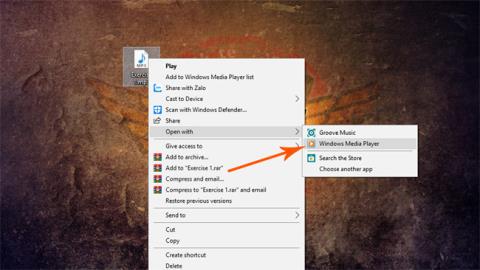Med dette trikset kan du spille av to forskjellige lydstrømmer parallelt for hodetelefoner og eksterne høyttalere på datamaskinen. Dette er veldig nyttig i noen tilfeller, for eksempel hvis du lytter til melodiøs musikk med hodetelefoner på datamaskinen, men familiemedlemmet ditt ønsker å lytte til mer spennende musikk og liker ikke å bruke hodetelefoner. Bruk deretter metoden i denne artikkelen slik at begge mottar to forskjellige lydstrømmer og kan nyte to forskjellige sanger samtidig. Ganske interessant, ikke sant?
Det er imidlertid viktig å merke seg at begrensningen på dette er at du må ha en Bluetooth-høyttaler koblet til datamaskinen eller et trådløst headset. Vi kan ikke spille datamaskinhøyttalere mens vi også kobler hodetelefonledningen til hodetelefonporten på datamaskinen. I tillegg er trikset ikke kompatibelt med standard musikkspiller Groove Music på Windows 10.
Instruksjoner for parallell bruk av både hodetelefoner og eksterne høyttalere på datamaskinen
Trinn 1:
Du må laste ned Audio Router-programvaren og pakke den ut.
Steg 2:
Spill hvilken som helst sang på datamaskinen din, som i instruksjonene her vil vi åpne den med Windows Media Player- programvare (den gamle standard musikkspilleren på Windows). Høyreklikk på sangen og velg Åpne med > Windows media player.

Trinn 3:
Start Audio Router-programvaren du nettopp lastet ned og installerte i trinnet ovenfor. I Windows media player-kolonnen klikker du på pilikonet > Velg "Rute..." > Velg lydenheten > For eksempel en Bluetooth-høyttaler > Velg Ok.

Trinn 4:
Deretter åpner du en annen lydstrøm som kan bruke Chrome-nettleseren til YouTube for å spille av en favorittsang. Fortsett deretter som trinn 3 for Chrome-kolonnen på Audio Router-programvaren. Men når det gjelder å velge en lydenhet, må du velge High Definition Audio Device for at lyden skal spilles av gjennom hodetelefonene.

Trinn 5:
Det er det, nå kan du nyte lyd fra to forskjellige strømmer på hodetelefoner og eksterne høyttalere. Hvis du vil, kan du også stille inn volumnivået på Audio Router-programvaren tilsvarende.

Håper du lykkes.
Se mer: